VPN是什麼? VPN虛擬私人網路的優缺點

VPN是什麼? VPN有哪些優缺點?接下來,我們和WebTech360一起探討VPN的定義,以及如何在工作中套用這種模式和系統。
WebTech360 – 在本系列文章中,我們將向您介紹如何在 Windows 7 中自訂預設使用者設定檔。
身為 Windows 網路管理員,您肯定有許多理由想要自訂預設使用者設定檔。例如:
但是,在先前版本的 Windows 中用於自訂預設使用者設定檔的方法(自訂管理員帳戶,然後將管理員使用者設定檔複製到預設使用者設定檔)在 Windows 7 中實際上不起作用。事實上,自 Windows NT 以來就一直使用這種方法。它在 Windows NT 作業系統上運作得很好,但是透過 Windows 2000、Windows XP 和 Windows Vista,設定檔的性質變得越來越複雜,因此這種方法在使用者的電腦上引入了一些奇怪的問題,例如某些使用者設定檔資料夾被錯誤命名,某些應用程式的檔案被儲存在錯誤的資料夾中以及許多其他不可預測的問題。
因此,如果您希望桌上型電腦具有支援的配置,則需要遵循此新的預設使用者設定檔自訂方法,該方法完全受 Microsoft 支援。在本系列文章中,我們將引導您完成自訂 Windows 7 和 Windows Server 2008 R2 的預設使用者設定檔所涉及的步驟,說明如何在漫遊場景中將自訂設定檔用作預設網路設定文件,並討論在這些平台上自訂設定檔的限制。自訂預設使用者設定檔的方法涉及使用 MDT 2010,因此如果您不熟悉如何使用 MDT,您可以查看我們的部署Windows 7系列。
1.建立任務序列以部署參考設置
為了自訂預設使用者設定文件,我們將在主機或參考電腦上部署 Windows 7。該設定將被稱為主設定或參考設定。然後,我們將根據需要自訂參考架構,執行sysprep並擷取安裝映像,最後將自訂和擷取的映像部署到目標電腦(使用者電腦)。
首先在安裝了 MDT 2010 Update 1 的電腦上開啟部署工作台。開啟部署共用並右鍵點選任務序列資料夾,選擇新任務序列以建立用於部署參考安裝的新任務序列。我們將此任務序列稱為STEP-1,如下圖所示:
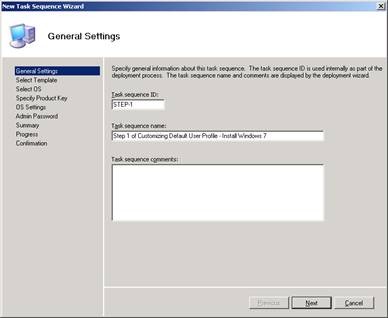
圖 1:建立部署參考安裝的任務序列的第 1 步
從任務序列範本清單中選擇標準客戶端任務序列:
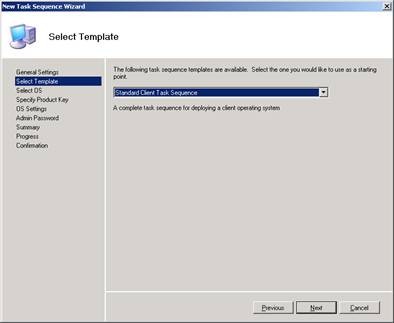
圖 2:建立部署參考安裝的任務序列的第 2 步
選擇要部署的作業系統,在本教學範例中為Windows 7 x64 Enterprise Edition:

圖 3:建立部署參考安裝的任務序列的第 3 步
請按照嚮導剩餘頁面上的所需部分進行操作,直到完成。例如,您需要在任務序列中為本機管理員帳戶指定密碼:
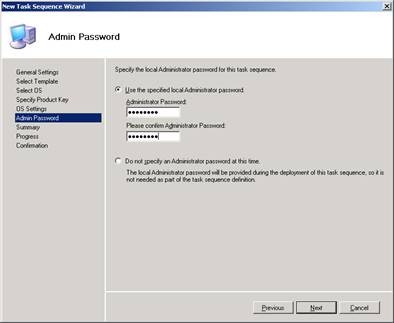
圖 4:部署參考安裝的任務序列建立過程的第 4 步
2. 建立「 Sysprep」任務序列並擷取參考設置
接下來,我們需要建立第二個任務鏈。該字串將用於兩個目的:
一旦自訂參考安裝經過「系統準備」並被捕獲,您就可以使用 MDT 將捕獲的映像部署到目標電腦。從部署工作台啟動新任務序列精靈並建立名為STEP-2的新任務序列,如下圖所示:
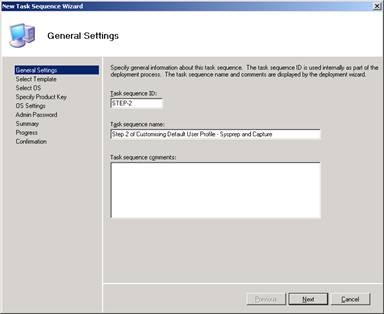
圖 5:「sysprep」任務序列建立過程的第 1 步以及擷取參考設置
從範本清單中,選擇Sysprep 和 Capture,如下圖所示:

圖 6:任務序列建立過程中的第 2 步驟「sysprep」並擷取參考設置
完成嚮導的剩餘步驟。您將在部署工作台中看到兩個任務序列:
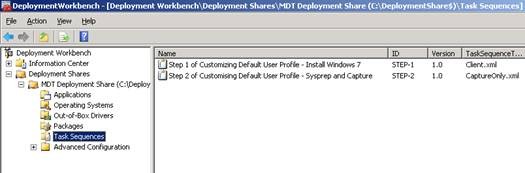
圖 7:已建立兩個任務鏈。
3.使用Unattend.xml自訂參考設置
現在您可以自訂參考設定了。但是,由於我們尚未部署參考安裝,因此我們需要透過更改 MDT 將用於執行參考自動安裝的應答檔案 (unattend.xml) 來預先定義參考安裝的其他自訂。只要有可能,您就應該使用此方法來自訂參考設置,因為它可以自動執行自訂過程,從長遠來看,這將為您節省大量時間。
首先按一下將用於部署參考設定的任務序列(我們將此稱為步驟 1),然後選擇「屬性」以開啟任務序列的屬性頁面。然後選擇OS Info選項卡,如下圖所示:
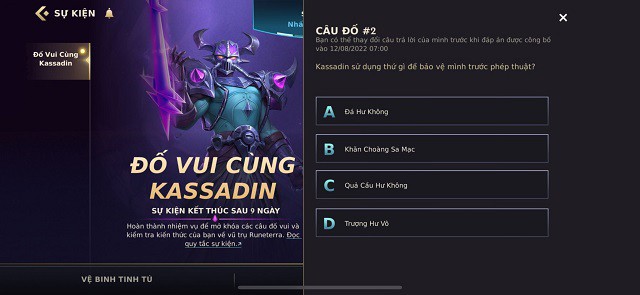
圖 8:任務序列屬性表中的「OS 資訊」標籤將用於部署參考安裝
在上面的選項卡中,按一下編輯 Unattend.xml按鈕。開啟Windows 系統映像管理員(Windows SIM) 以變更答案檔中的設定:
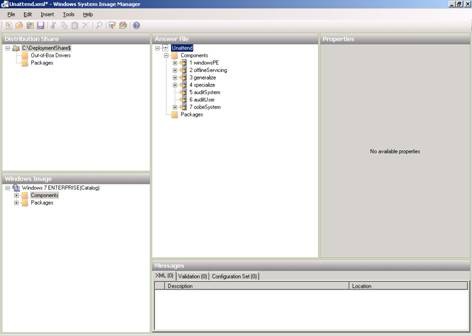
圖 9:使用 Windows SIM 變更應答檔案中的設置
提示:如果您不知道如何使用 Windows SIM,請參閱我們的部署Vista系列的第 6 部分。
接下來,我們將修改 Unattend.xml 文件,以便在參考設定部署期間自動執行 5 項自訂。 5.修改如下圖:
我們將首先停用 Internet Explorer 首次執行精靈,該精靈會在使用者首次登入時詢問他們是否要啟用 IE 8 功能。使用 Windows SIM,開啟Unattend 檔案的Specialize部分並選擇Microsoft-Windows-IE-InternetExplorer元件,如下圖所示:
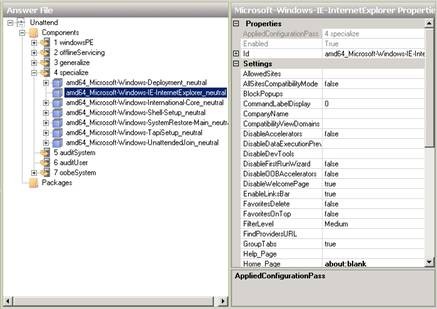
圖 10:停用 Internet Explorer 首次執行精靈的第一步。
在此元件的「屬性」視窗中,按一下DisableFirstRunWizard設定旁邊的字段,並將值從 False變更為True:
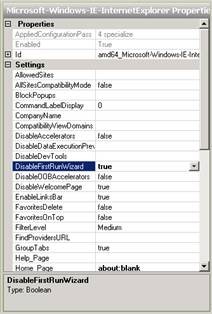
圖 11:停用 Internet Explorer 首次執行精靈的第 2 步驟。
接下來,我們將指定 Internet Explorer 的主頁。在同一個「屬性」頁面上,按一下Home_Page設定旁邊的字段,並將其從about:blank變更為您想要作為首頁的網站。
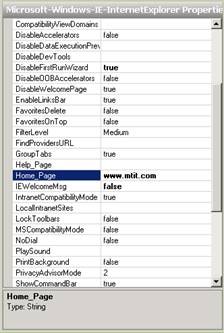
圖 12:指定 Internet Explorer 的主頁。
接下來,我們配置 WER,以便選定的資料無需使用者互動即可自動上傳到 Microsoft。為了進行這種定制,我們需要在應答文件中添加一個元件。這裡我們需要新增的元件是Microsoft-Windows-ErrorReportingCore,要將其加入到應答檔案中,我們需要點擊Windows SIM 的Windows Image面板中類別下的Components按鈕,找到我們要新增的元件,右鍵點擊它並將其新增到Specialize部分,如下所示。
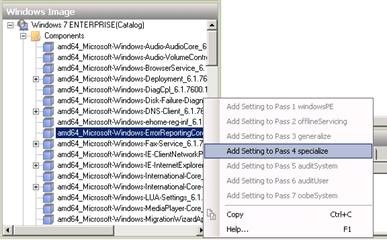
圖 13:設定 Windows 錯誤報告行為的第 1 步
那麼我們如何知道需要將哪些元件加入到我們的應答文件中?答案是尋找 Windows 7 安裝工具包中包含的無人參與 Windows 安裝參考幫助 (.chm) 檔案。
我們如何知道要添加此元件需要什麼配置過程(例如 Specialize)?在這種情況下,其他配置選項會停用,因此您無法選擇它們。但是,由於需要將某些元件新增至應答文件中,因此可能有多個流程可供您選擇。一般來說,我們應該使用配置流程 Specialize 或 OobeSystem 來自動化參考設定的自訂。有關配置過程的更多信息,可以參考部署 Windows Vista系列的第 3 部分。將Microsoft-Windows-ErrorReportingCore
元件
新增至應答檔案的Specialize階段後,您將看到它顯示在 Windows SIM 的應答檔案面板中。然後,我們將此元件的DefaultConsent設定更改為值 4,以指示所有資料都自動發送。
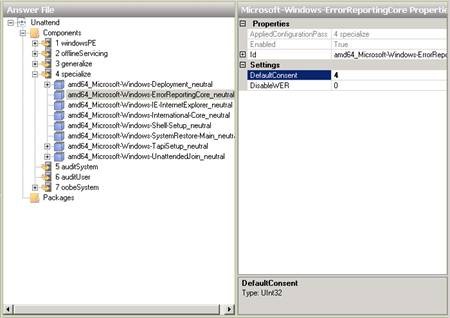
圖 14:設定 Windows 錯誤報告行為的第 2 步
我們如何知道值 4 指定所有資料都會自動發送?尋找無人參與 Windows 安裝程式參考說明 (.chm) 檔案中的「DefaultConsent」部分。
接下來,我們需要啟用遊戲功能,該功能包含在 Windows 7 中,但企業版中預設未安裝(由於某種原因)。為此,我們必須將軟體包整合到我們的應答文件中。這是Microsoft-Windows-Foundation-套件,可在Windows 映像面板的Catalog\Packages\Foundation下找到,如下所示。右鍵單擊該軟體包並選擇新增至答案檔:
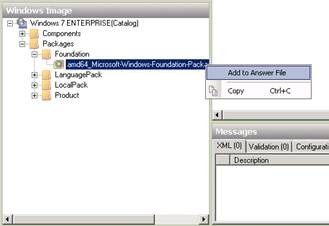
圖 15:啟動遊戲功能的步驟 1
在「遊戲」下的無人參與 Windows 安裝程式參考說明 (.chm) 檔案中也可以找到要新增到答案檔案中的軟體套件。
成功新增後,您將看到遊戲項目顯示在 Windows SIM 的答案檔案面板中。然後,我們可以將InboxGames設定的值從Disabled更改為Enabled:
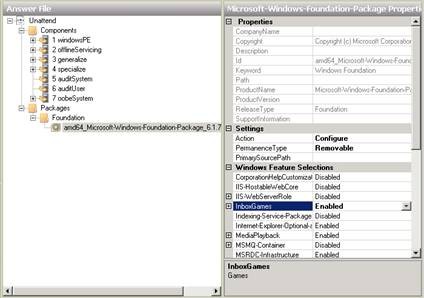
圖 16:啟動遊戲功能的步驟 2
最後,我們需要設定它來阻止XPS Viewer應用程式的安裝(通常會設定為預設安裝)。由於這是啟動遊戲功能時包含在同一軟體包中的設置,我們只需要在屬性視窗中找到設定Xps-Foundation-Xps-Viewer並將其值從Enabled更改為Disabled:
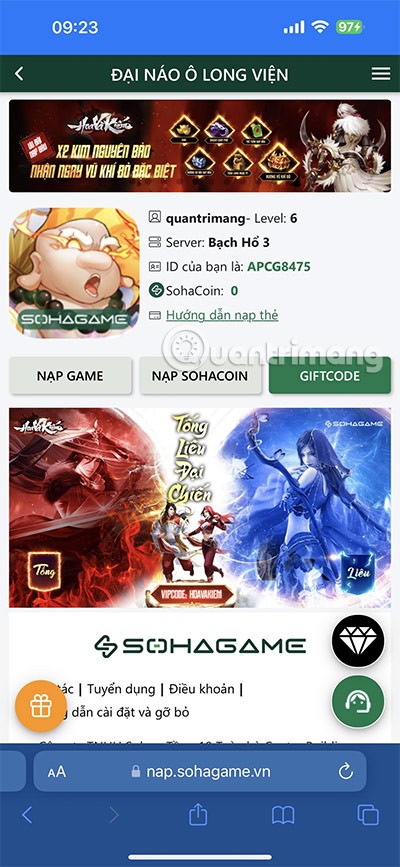
圖 17:阻止安裝 XPS Viewer 應用程式
總結
現在我們已經完成了 5 個參考設定的自動配置自訂,最後點擊Windows SIM 中的「儲存」按鈕將變更儲存到應答文件,然後關閉任務序列「屬性」視窗。
在本系列的下一部分中,我們將向您展示如何在安裝參考版本後執行一些額外的自訂。然後,我們將“ sysprep ”,捕獲並部署自訂映像,以查看預設使用者設定檔自訂如何運作。
VPN是什麼? VPN有哪些優缺點?接下來,我們和WebTech360一起探討VPN的定義,以及如何在工作中套用這種模式和系統。
Windows 安全中心的功能遠不止於防禦基本的病毒。它還能防禦網路釣魚、攔截勒索軟體,並阻止惡意應用運作。然而,這些功能並不容易被發現——它們隱藏在層層選單之後。
一旦您學習並親自嘗試,您就會發現加密非常容易使用,並且在日常生活中非常實用。
在下文中,我們將介紹使用支援工具 Recuva Portable 還原 Windows 7 中已刪除資料的基本操作。 Recuva Portable 可讓您將其儲存在任何方便的 USB 裝置中,並在需要時隨時使用。該工具小巧、簡潔、易於使用,並具有以下一些功能:
CCleaner 只需幾分鐘即可掃描重複文件,然後讓您決定哪些文件可以安全刪除。
將下載資料夾從 Windows 11 上的 C 碟移至另一個磁碟機將幫助您減少 C 碟的容量,並協助您的電腦更順暢地運作。
這是一種強化和調整系統的方法,以便更新按照您自己的時間表而不是微軟的時間表進行。
Windows 檔案總管提供了許多選項來變更檔案檢視方式。您可能不知道的是,一個重要的選項預設為停用狀態,儘管它對系統安全至關重要。
使用正確的工具,您可以掃描您的系統並刪除可能潛伏在您的系統中的間諜軟體、廣告軟體和其他惡意程式。
以下是安裝新電腦時推薦的軟體列表,以便您可以選擇電腦上最必要和最好的應用程式!
在隨身碟上攜帶完整的作業系統非常有用,尤其是在您沒有筆記型電腦的情況下。但不要為此功能僅限於 Linux 發行版——現在是時候嘗試複製您的 Windows 安裝版本了。
關閉其中一些服務可以節省大量電池壽命,而不會影響您的日常使用。
Ctrl + Z 是 Windows 中非常常用的組合鍵。 Ctrl + Z 基本上允許你在 Windows 的所有區域中撤銷操作。
縮短的 URL 方便清理長鏈接,但同時也會隱藏真實的目標地址。如果您想避免惡意軟體或網路釣魚攻擊,盲目點擊此類連結並非明智之舉。
經過漫長的等待,Windows 11 的首個重大更新終於正式發布。













